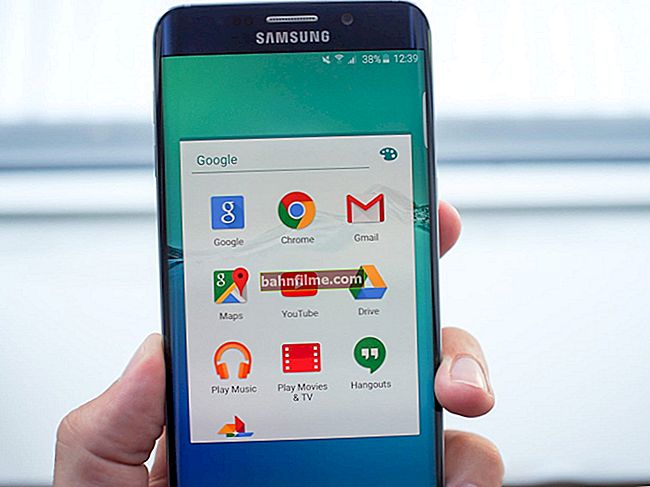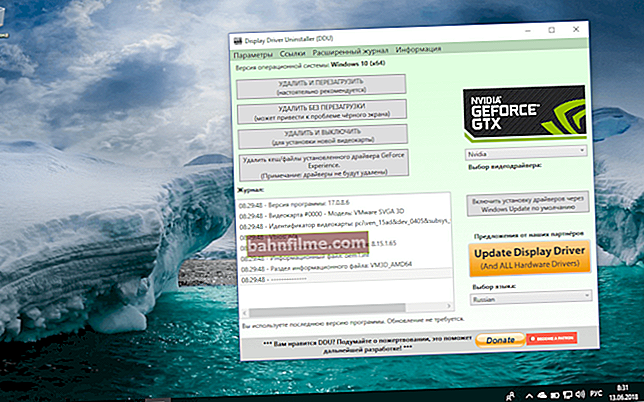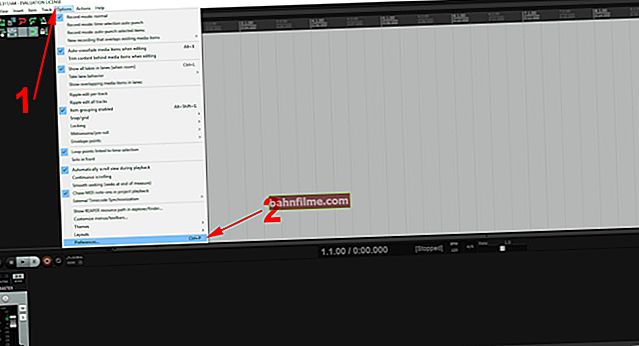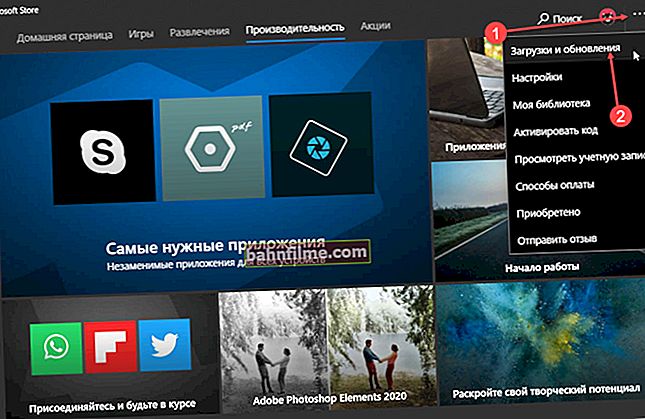Корисничко питање
Здраво.
Реците ми зашто емулатори на лаптопу могу успорити? Испробао сам различите верзије: БлуеСтацкс и МЕму (за Андроид), Кега (ово је за Сега), Ремик ОС итд. Само што се чини да су сви успорени, то је попут успоравања репродукције видео записа за 20-40% ...
(ПС На другом рачунару ми је све у реду, ради у реду)
Здраво.
Ако спецификације вашег преносног рачунара одговарају препорученим спецификацијама. захтеви за рад ових емулатора - онда је највероватније проблем повезан са онемогућеном виртуелизацијом у БИОС-у / УЕФИ рачунара (АМД-в или Интел ВТ-к).
Није тако тешко омогућити га (чак и ако никада пре нисте ушли у БИОС). Размотримо све на примеру ...
*
Разлози за проблеме са емулаторима
Онемогућена виртуелизација
Виртуелизација (на пример, Интел виртуелна технологија) - посебна. технологија која вам омогућава истовремено покретање неколико оперативних система на једном физичком рачунару (активно се користи када емулатори, виртуелне машине итд.).
Па ево, управо ова виртуелизација има врло снажан ефекат на рад емулатора (ако је искључен, они уопште не могу да се покрену, или могу успорити и замрзнути се пуно).
Можете га укључити или искључити у подешавањима БИОС-а (УЕФИ). Обично је овај одељак на преносним рачунарима означен као "Конфигурација система" (или само „Конфигурација“).
Укратко шта треба да урадите:
- идите на подешавања БИОС-а (по правилу, након укључивања уређаја, потребно је неколико пута притиснути дугме "Дел" или "Ф2");
- отворени одељак"Конфигурација система" (користите стрелице и тастер Ентер / Есц);
- пребаците параметар "... Виртуелизација ..." у режим "Омогућено" (то значи омогућено);
- сачувајте подешавања и поново покрените уређај (обично је потребно да притиснете Ф10 - „Сачувај и изађи“).

Поставке БИОС-а - омогућавају виртуелизацију / могућност клика

Интел виртуелна технологија - онемогућена (значи онемогућена)!
Важно!
Такође обратите пажњу на рад антивируса (ако га имате инсталиран). На пример, АВАСТ може блокирати нормалан рад виртуелизације ...
Лоше перформансе рачунара / лаптопа
Следећа ствар на коју препоручујем да обратите пажњу су карактеристике вашег преносног рачунара или рачунара. Чињеница је да је огромна већина емулатора (и виртуелних машина) веома захтевна за РАМ и ЦПУ ресурсе (РАМ и процесор).
Данас, за мање или више подношљив рад истих БлуеСтацкса 8 ГБ РАМ-а!
Напомена: оне. захтеви за сваки емулатор су назначени, обично на веб локацији програмера ...

Они. Захтеви за БлуеСтацкс 4 емулатор
Иначе, ако сте „заборавили“ карактеристике рачунара, препоручујем да користите специјалне понуде. услужни програми за преглед његових карактеристика (на пример, Спецци или АИДА).
Погледајте снимак екрана испод са Спецци: модел ЦПУ-а, количина РАМ-а и температуре, уопште, назначено је све што вам треба ...👌

Проблем са управљачким програмом за видео
Проблем је најчешће у томе што се управљачки програм не ажурира (или се „инсталирани“ управљачки програм инсталира са веб локације произвођача. То се посебно односи на преносне рачунаре). Као резултат, грешке и замрзавања се често примећују у играма, емулаторима итд.
Успут, да бисте сазнали да ли постоји управљачки програм за видео картицу, користите менаџер уређаја. Ако је управљачки програм инсталиран на видео картици - на картици "Видео адаптери" видећете њен модел (без ускличника). Ако постоји проблем са возачем, приказаће се жути троугао са воском. знак или статус постоља „Стандардни ВГА адаптер“ .

Инсталиран је управљачки програм за видео картицу (лево), нема управљачког програма (десно)
Између осталогако менаџер уређаја покаже да је управљачки програм присутан у систему, то не значи увек да је ажуриран на најновију верзију (погодно је користити услужни програм Дривер Боостер за поновну проверу).
Иначе, на блогу сам већ имао белешку о исправном секвенцијалном ажурирању управљачког програма видео картице - да се не бих понављао овде, даћу везу до њега у наставку ...
👉 Да помогне!
Како ажурирати управљачки програм за АМД, нВидиа и Интел ХД видео картицу: од А до З - //оцомп.инфо/как-обновит-драивер-на-видеокарту.хтмл
Нетачна подешавања самог емулатора
У неким случајевима проблем са кочницама емулатора може се лако и брзо елиминисати помоћу сопствених подешавања (на пример, смањењем резолуције и променом ДирецтКс-а у ОпенЛГ - можете смањити оптерећење система ...). Генерално, наравно, много тога овде зависи од самог емулатора и тешко је дати опште савете за сваки случај ...
На пример, у БлуеСтацкс-у, да бисте урадили горе наведено, морате да одете на Подешавање емулатор и отворите одељак "Екран" .

БлуеСтацкс - подешавања
Затим померите клизач у режим најниже резолуције (ДПИ се такође препоручује да се смањи на максималну могућу). Захваљујући томе, слика на екрану ће постати „мало гора“ (понекад није приметна оку) - али оптерећење вашег уређаја ће бити знатно смањено (што значи да кочнице могу нестати).

БлуеСтацкс - подешавања екрана
Поред тога, такође препоручујем да одете у одељак "Мотор" и покушајте да промените графички режим, на пример, из ДирецтКс у ОпенЛГ (или обрнуто). У зависности од конфигурације рачунара / лаптопа - емулатор може почети да ради много брже и боље (или спорије и горе ☝). Одређено само експериментално ...

БлуеСтацкс - мотор
Блокирање антивирусом
Па, не можемо а да не кажемо неколико речи о антивирусном софтверу. Бројне њихове функције (и ограничења) могу блокирати нормалан рад емулатора. На пример, такав популарни антивирус као АВАСТ ограничава виртуелизацију (што је проверено у кораку 1).
Да бисте то поправили, потребно је да отворите одељак за подешавања антивируса "Решавање проблема" и опозовите избор ставке „Омогући хардверски потпомогнуту виртуелизацију“ (после, поново покрените рачунар!).

АВАСТ антивирусна подешавања
*
То је за сада ...
Срећно!
👋